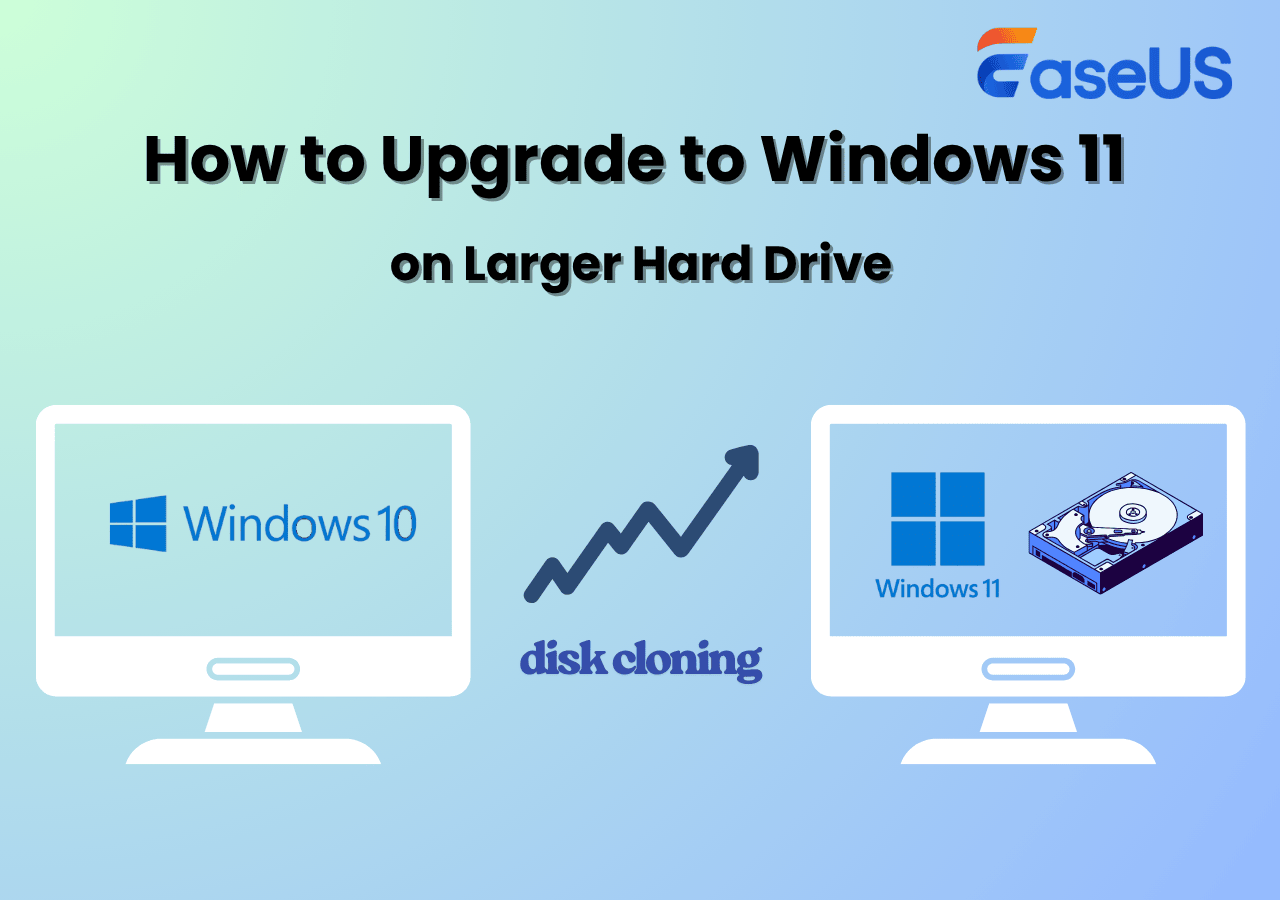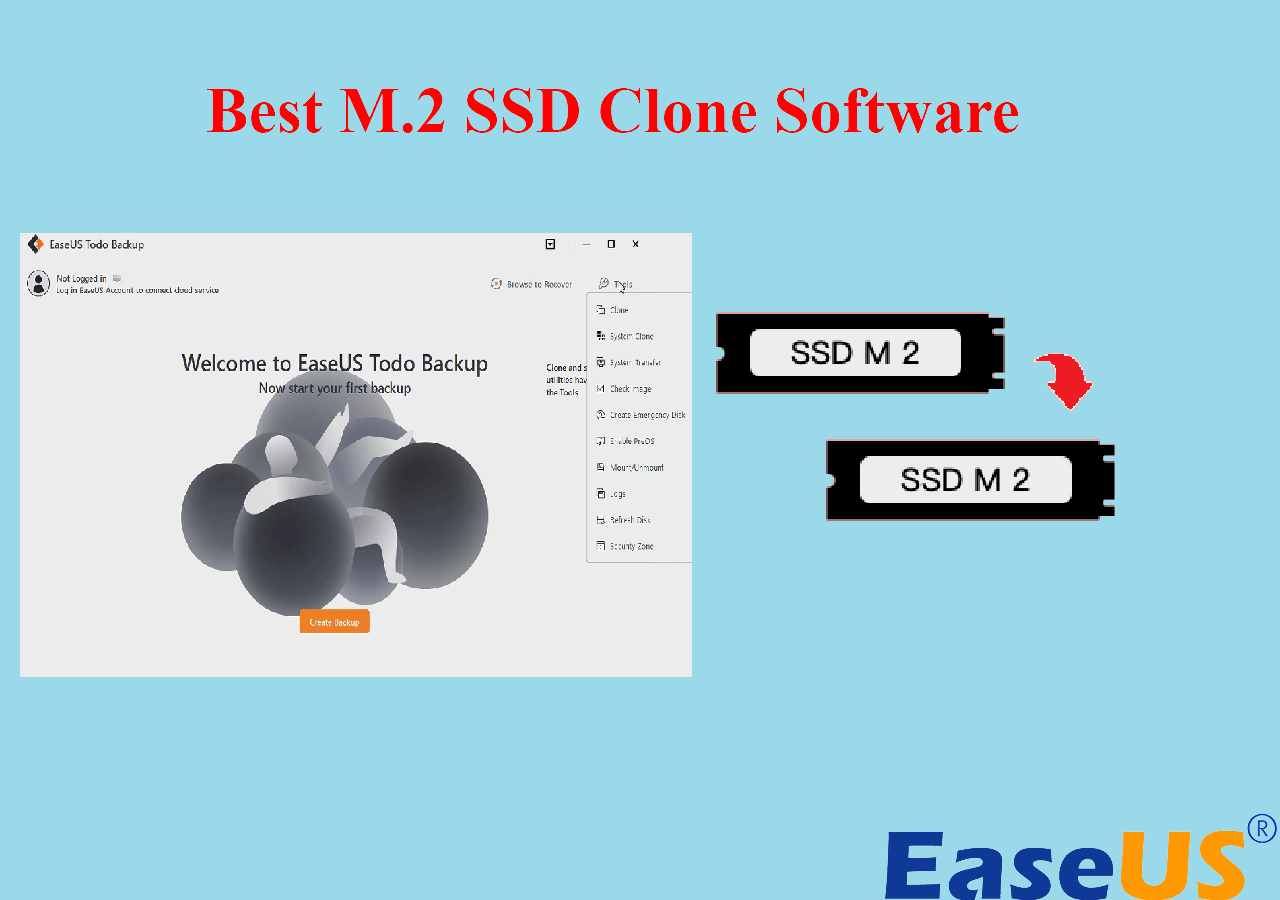Índice de la página
- ¿Qué es clonar disco de arranque Windows 10/11/7/8?
- Descarga el mejor software de clonar disco de arranque Windows 10/11/7/8
- Cómo clonar disco de arranque Windows 10/11/7/8 con pasos sencillos
- Videotutorial: Cómo clonar disco de arranque Windows 10/11/7/8 en un disco nuevo
- Cómo arrancar Windows 11/10/8/7 desde un disco de arranque recién clonado
Antes de sumergirte en la información detallada sobre este tema, veamos qué necesitas preparar para crear un clon arrancable del disco de Windows.
| 🧰Herramientas que utilizarás | EaseUS Disk Copy |
|
📃Preparativos |
|
Descarga este impresionante software de clonación de discos aquí
¿Puedo clonar disco de arranque Windows 10/11/7/8 sin problema de arranque?
"¿Alguien sabe cómo crear un clon de arranque del disco de Windows a otro disco duro o SSD nuevo sin problemas de arranque? Estoy intentando clonar y actualizar un disco del sistema Windows a un disco duro más grande. Pero el problema es que busco en Internet y la mayoría de la gente me dice que la mayoría de sus discos clonados no arrancan.
No quiero perder el tiempo clonando el disco de Windows y obtener al final una unidad que no arranca. Así que ésta es mi pregunta ¿Puedo crear un clon de arranque del disco de Windows sin problemas de arranque? ¿Y cómo?"
¿Qué es clonar disco de arranque Windows 10/11/7/8?
Un clon de arranque de Windows 10 es una copia exacta de un disco duro de arranque del ordenador, incluyendo el sistema operativo y otros archivos. Para clonar disco de arranque para Windows 10, puedes elegir clonar todo el disco o clonar la(s) partición(es) que contiene(n) el sistema operativo y los archivos de arranque relacionados. Y es fácil para la gente corriente clonar para actualizar su disco de sistema con el SO y todos los datos a una nueva unidad sin ningún problema de arranque o inicio.
¿Pero cómo? ¿Cómo conseguir clonar un disco de Windows sin errores de arranque en Windows 11/10/8/7? Este tutorial te ofrecerá la herramienta adecuada: un potente software de clonación de discos y directrices detalladas que te ayudarán a clonar disco duro eficazmente sin errores de arranque.
Si te gusta este post, puedes compartirlo en tus plataformas sociales para ayudar a más gente a crear un clon de unidad de arranque de Windows.
Descarga el mejor software de clonar disco de arranque Windows 10/11/7/8
Para garantizarte un proceso de clonación de disco sin problemas en un PC con Windows y ahorrar tu valioso tiempo y energía, nos gustaría recomendarte que te descargues el mejor software de clonar disco gratis de ayuda, que puede ayudarte a clonar una unidad de arranque sin problemas. También se puede utilizar para clonar USB booteable.
EaseUS Disk Copy es una herramienta de clonación de disco simple de usar pero potente, que te permite clonar completamente una unidad de arranque y una partición a la nueva unidad con facilidad. También puede ayudarte a clonar NVMe a NVMe. La característica más destacada de este software es que si tu disco tiene sectores defectuosos, puede clonar y rescatar tus datos del disco duro a un nuevo dispositivo y clonar disco con sectores defectuosos.
EaseUS Disk Copy
- Transfiere Windows de HDD a SSD sin perder datos
- Haz una copia completa del contenido de un disco y traslada tus datos, sistema o aplicaciones a otro disco duro
- Sustituir el disco duro de un portátil sin perder datos
- No dañará tu disco y te permitirá arrancar el ordenador desde el disco clonado después de la clonación
- Clonar un disco duro a otro más grande sin reinstalar
E incluso puedes clonar una unidad de arranque en un disco más pequeño utilizando esta herramienta. Es totalmente compatible con todos los SO Windows, y puedes descargarla e instalarla en tu PC para empezar a crear un clon de arranque de tu disco Windows por tu cuenta.
Nota: Activa EaseUS Disk Copy antes de empezar a clonar el disco. Y si tienes algún problema al utilizarlo, ponte en contacto con nuestro equipo de soporte técnico para obtener ayuda en línea sin ningún coste adicional.
🎨Te puede interesar: El clon SSD de Samsung no arranca
Cómo clonar disco de arranque Windows 10/11/7/8 con pasos sencillos
Conecta el nuevo disco duro o SSD a tu ordenador antes de iniciar el proceso de clonación. Veamos ahora cómo clonar tu PC Windows sin problemas de arranque.
Paso 1. Descargue, instale y ejecute EaseUS Disk Copy en un ordenador Windows sano. Y conecte un dispositivo de almacenamiento externo como una unidad flash USB o un disco duro externo al PC. Haga clic en "Crear disco de arranque".
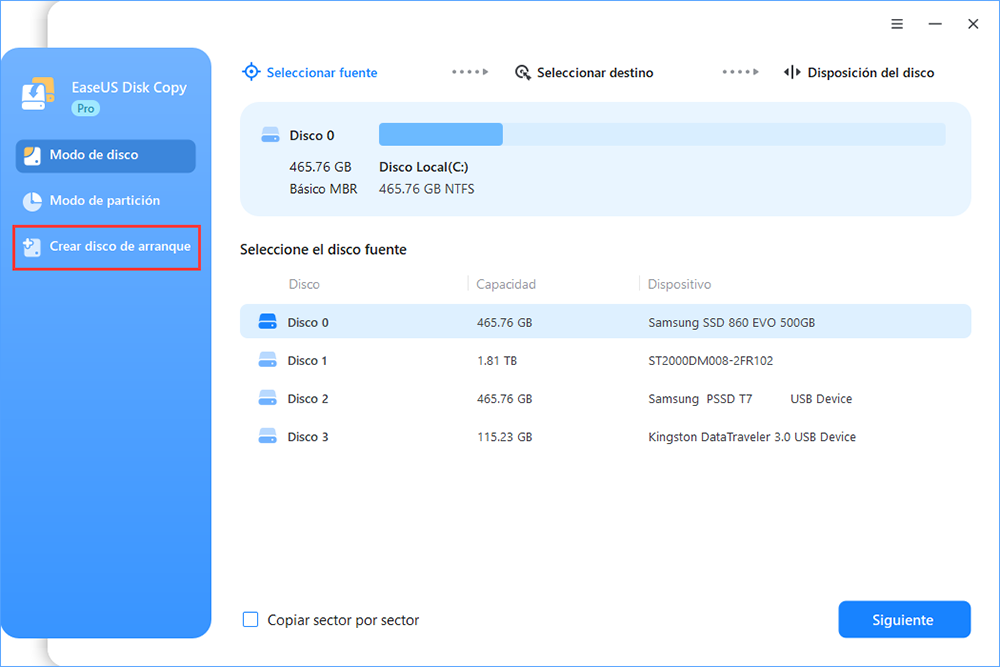
Paso 2. Seleccione USB y seleccione su dispositivo, haga clic en "Crear".
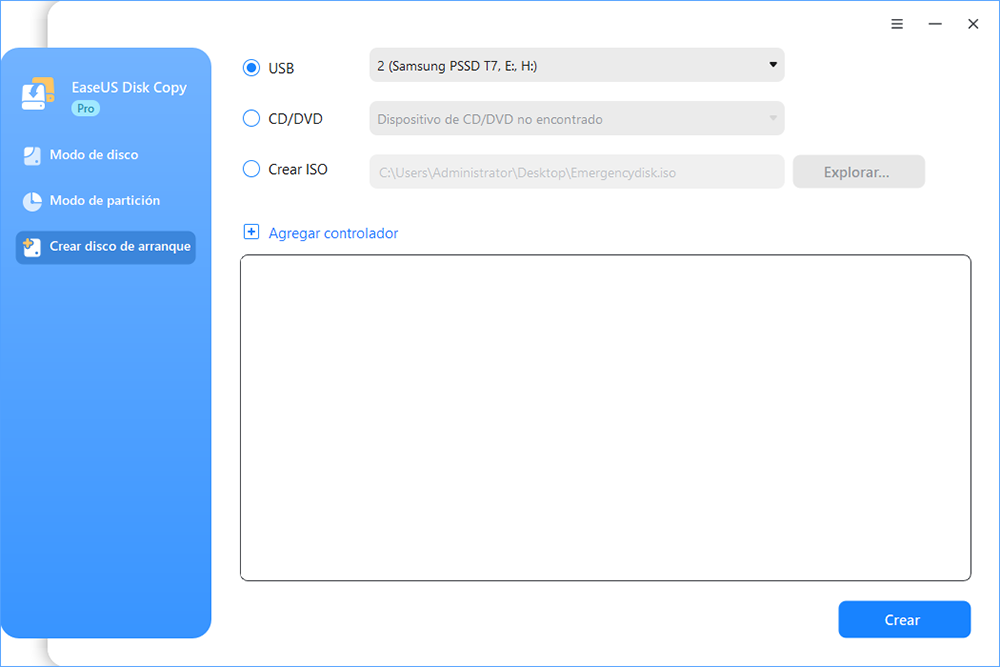
Espere a que el proceso se complete y entonces obtendrá un disco de arranque.
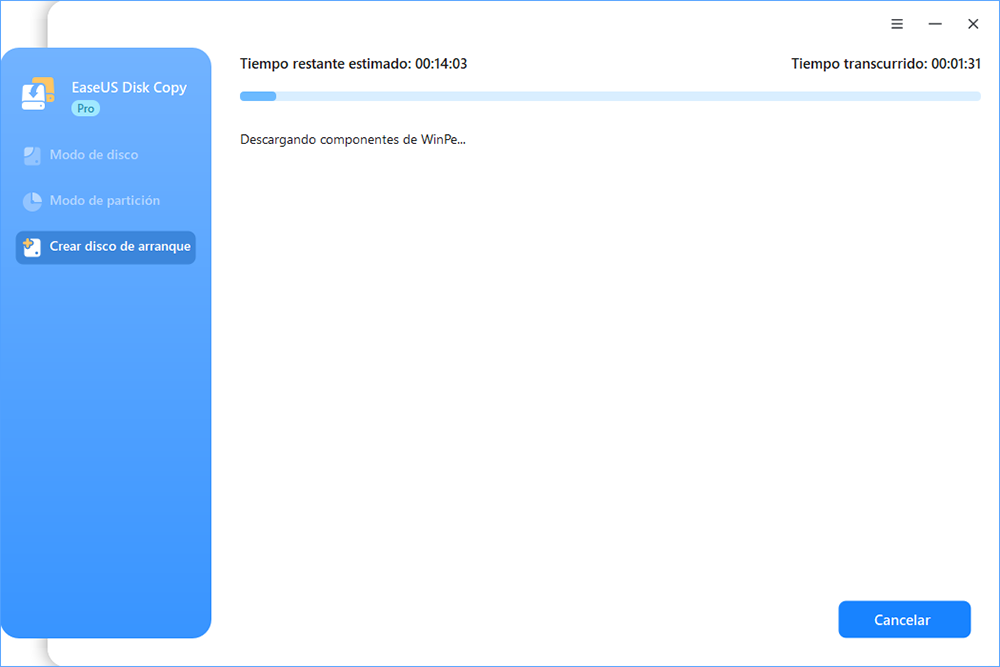
Paso 3. Conecte el disco de arranque USB y un nuevo SSD/HDD al ordenador en el que desea clonar el disco y configure el ordenador para que arranque desde el disco de arranque cambiando el orden de arranque en la BIOS.
Paso 4. En EaseUS Disk Copy, haga clic en "Modo de disco" y seleccione el disco de origen que desea copiar o clonar. Haga clic en "Siguiente" para continuar.

Paso 5. Seleccione el disco de destino donde desea clonar/copiar el disco antiguo y haga clic en Siguiente para continuar. Haga clic en "Continuar" para confirmar si el programa le pide que borre los datos del disco de destino.
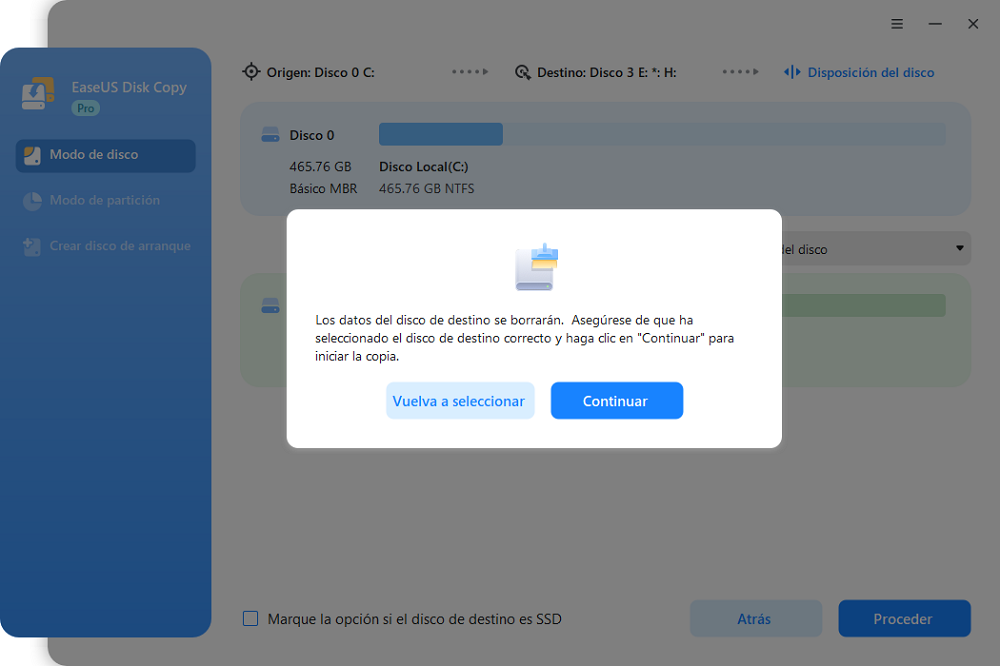
Paso 6. Compruebe y edite la disposición del disco como Ajuste automático del disco, Copiar según la disposición del disco de origen o Editar la disposición del disco. Se recomienda Ajuste automático del disco.
- "Ajuste automático del disco" - cambia el tamaño del diseño en el disco de destino de acuerdo con el tamaño del mismo para que el disco tenga el mejor estado.
- "Copiar según la disposición del disco de origen" - no cambia nada en el disco de destino y el diseño es el mismo que el disco de origen.
- "Editar la disposición del disco" - le permite cambiar el tamaño/mover manualmente el diseño de la partición en el disco de destino.
Luego haga clic en "Proceder" para seguir con el proceso de clonación.

Videotutorial: Cómo crear un clon de arranque de Windows en un disco nuevo
En este vídeo, obtendrás una guía paso a paso para clonar discos Windows a otro nuevo HDD o SSD sin problemas de arranque. Vamos a comprobarlo:
Si te gusta este post, puedes compartirlo en tus plataformas sociales para ayudar a más gente a crear un clon de unidad de arranque de Windows.
Cómo arrancar Windows 11/10/8/7 desde un disco de arranque recién clonado
Para asegurarte de que el disco clonado de Windows es arrancable en tu ordenador, recuerda completar el orden de arranque y configurar tu ordenador para que se inicie y arranque desde el nuevo disco después de todo el proceso de clonación del disco de arranque:
Paso 1. Apaga el ordenador e introduce el disco clonado en tu PC con Windows.
Paso 2. Reinicia el PC y pulsa continuamente F2 o F8 para entrar en la configuración de la BIOS.
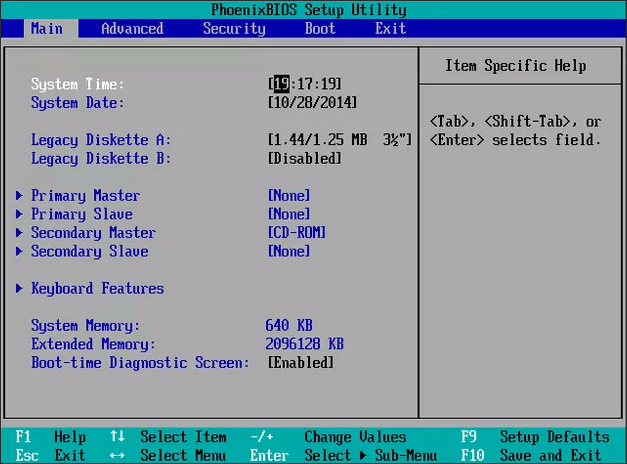
Paso 3. Ve a la columna Inicio o Arranque y configura el ordenador para que arranque desde tu nueva unidad.
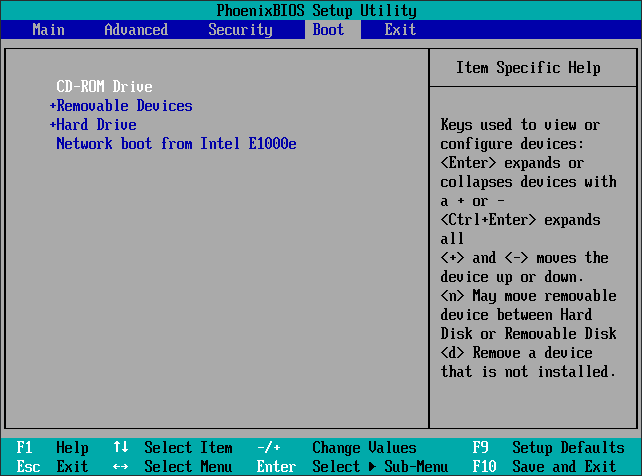
Paso 4. Guarda los cambios y reinicia tu PC. Ya no se producirán más problemas de arranque ni de otro tipo en tu PC.
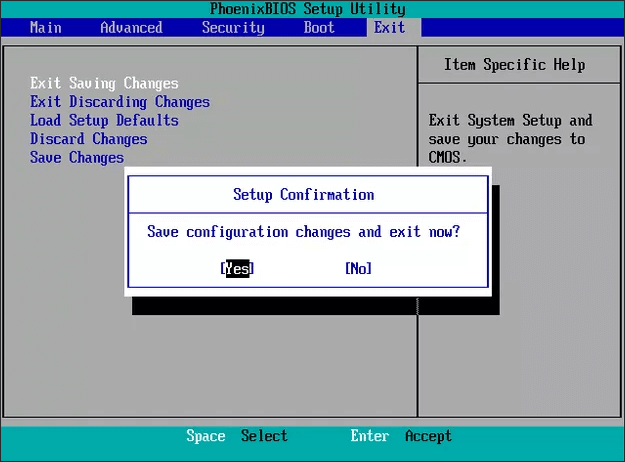
Consejos adicionales para arreglar una unidad clonada que no arranca
Si no consigues arrancar desde la unidad clonada, puedes hacer lo siguiente para solucionarlo:
- 1. Configura la unidad correcta para arrancar
- 2. Conecta correctamente el SSD o HDD a tu ordenador
- 3. Añade los controladores necesarios al SSD/HDD clonado
- 4. Reinicia el proceso de clonación y corrige los errores
- 5. Solucionar el conflicto GPT/MBR
Si después de clonar, el disco duro no arranca, puedes ponerte en contacto con nosotros para que te ayudemos lo antes posible.
Palabras finales
Con la ayuda de EaseUS Disk Copy, puedes crear fácilmente un clon de arranque para el disco de Windows sin problemas de arranque. Además, este software también permite clonar disco duro Linux. Si no sabes cómo arrancar desde la unidad clonada, también puedes obtener los detalles anteriores. En cuanto al método de clonación de arranque, si tienes alguna sugerencia, también puedes informarnos.
Preguntas Frecuentes sobre Clonar Disco de Arranque Windows 10/11/7/8
Si sigues teniendo problemas, puedes leer las siguientes preguntas y respuestas relacionadas.
1. ¿Cómo hago un clon arrancable?
Paso 1. Descarga, instala y ejecuta EaseUS Disk Copy en tu PC.
Paso 2. Selecciona el disco de destino donde quieres clonar/copiar la unidad antigua y haz clic en Siguiente para continuar.
Paso 3. Comprueba y edita la disposición del disco como Autoajustar el disco, Copiar como origen o Editar disposición del disco. Se recomienda Autoajustar el disco.
Paso 4. Haz clic en Continuar para iniciar ahora el proceso de clonación o copia de discos.
2. ¿Puedes clonar Windows 10?
Sí, puedes hacerlo. Con la ayuda de EaseUS Disk Copy, puedes clonar fácilmente Windows 10 a una unidad más grande sin problemas de arranque.
3. ¿Cuál es el mejor software de clonación para Windows 10?
El mejor software de clonación y creación de imágenes de disco para PC con Windows:
- EaseUS Disk Copy
- EaseUS Todo Backup
- Copia de la unidad Paragon
- Clonezilla
4. ¿Es arrancable un disco duro clonado?
En general, cuando has utilizado un software profesional de clonación de discos para clonar un disco de sistema activo, el disco de destino es arrancable.

EaseUS Disk Copy
EaseUS Disk Copy es una herramienta de clonación y migración de HDD/SSD bien diseñada y muy fácil de usar, una herramienta que debería ser ideal para cualquiera que desee migrar rápida y fácilmente un disco de sistema existente a un nuevo disco (o unidad SSD recién instalada) con el mínimo de configuración requerida.
EaseUS Disk Copy

Herramienta de clonación dedicada para satisfacer todas las necesidades de clonación de sistemas, discos y particiones.
Descargar gratisArtículos Populares
Febrero 20, 2023
![]()
Agosto 24, 2023
![]()
Julio 7, 2023
![]()
Sep 22, 2022
![]()
Marzo 20, 2023
![]()
Temas interesantes